
クランクインビデオをテレビで見る方法ってないの…?
大画面でクランクインビデオを楽しみたいんだ!

クランクインビデオなら、テレビで見る方法は3つあるわよ♪
それじゃあ今回は、クランクインビデオをテレビで見る方法について色々教えてあげるわね!
☑ 本記事の内容
- クランクインビデオをテレビで見る方法
- クランクインビデオをテレビで見られない場合の対処方法
クランクインビデオの動画をテレビの大画面で見たいは、ぜひ参考にしてみてください。
クランクインビデオをテレビで見る3つの方法
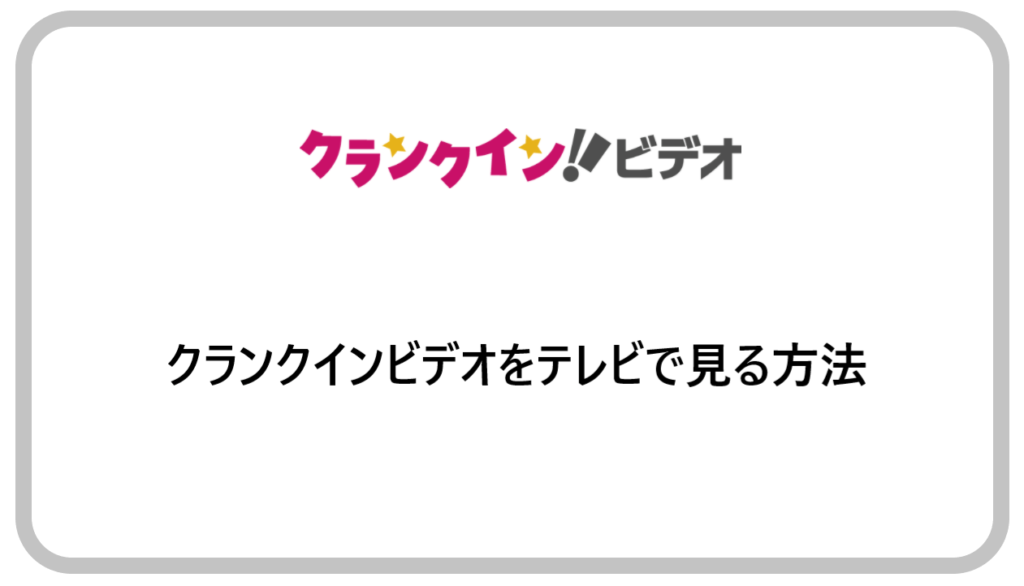
- 対応テレビで見る
- 「Chromecast」を使う
- テレビとデバイスを接続する
クランクインビデオをテレビで見る方法は、全部で上記の3つ。
あなたに合った方法を使って、クランクインビデオをテレビで見ましょう。

クランクインビデオをテレビで見る方法ってあるんだね!
でも、私でも見られるようにできるのかな…?

そんなに心配しなくても大丈夫よ♪
どの方法も機械さえあれば簡単にできるから、あなたでもすぐにテレビで見られるようになるわ!
それでは、クランクインビデオをテレビで見る方法について、1つずつ説明していきます。
① 対応テレビで見る

出典:Amazon公式サイト
クランクインビデオに対応しているテレビを利用すれば、テレビで見ることができます。
いわゆる、「Androidテレビ」や「スマートテレビ」と言われるテレビのこと。
クランクインビデオに対応しているテレビ機種は、以下の通りです。
対応テレビを持っている人は、以下の手順でクランクインビデオをテレビの大画面で見ることができますよ。
テレビで見る方法
- クランクインビデオ公式サイトにアクセスする
- ログイン後、「メニュー(三)」をタップする
- 「アカウント情報」をタップする
- 「TV用暗証番号」をタップする
- 4ケタの暗証番号を入力して「設定する」をタップする
- テレビリモコンの「クラウドメニュー」を押す
- クランクインビデオを探す
- お客様番号とTV用暗証番号を入力してログインする
ただ、クランクインビデオ対応のテレビは最低でも10万円は必要になる高額商品です。
テレビの購入予定がないのであれば、この方法はあまりおすすめできません。
② 「Chromecast」を使う

出典:Amazon公式サイト
クランクインビデオは対応テレビを持っていなくても、「Chromecast」でクランクインビデオをテレビで見ることができます。
【Chromecastとは】
Googleが販売しているストリーミング端末のこと。
テレビに挿してストリーミング再生する端末と言えば「Chromecast」の他に「Fire TV Stick」ですがクランクインビデオでは残念ながら未対応となっています。
Chromecastの基本情報は、以下の通りです。
| Chromecastの基本情報 | ||
| 価格 | 正規品 | 約5,000円 |
| 非正規品 | 約2,000円~4,000円 | |
| 操作方法 | スマホ | |
| 対応アプリ | 約800種類以上(詳細は『こちら』から) | |
| 販売場所 | 家電量販店、ネット通販 | |
なんとChromecastは、対応テレビより数十倍ほど安い価格で購入することができます。
Chromecastの利用は、対応テレビを持っていない人におすすめできる視聴方法です。
③ テレビとデバイスを接続する

出典:Amazon公式サイト
対応テレビやChromecastを持っていない場合は、テレビとデバイスを直接接続して見る方法もあります。
この方法は、テレビを買うより安く済んでWi-Fiがなくてもテレビで見ることができるのです。
しかし、個人的にはこの方法はあまりおすすめしません。
おすすめしない理由
- 接続中はデバイスが使えないから
- コードの長さまでしか移動できないから
- 何かと使い勝手が悪いから
Wi-Fiの使い所は、クランクインビデオをテレビで見る以外にもたくさんあります。
もしWi-Fi環境が整っていない場合は、この機械に整えてみるのも良いかもしれませんね。
テレビで視聴するなら「Chromecast」がおすすめ
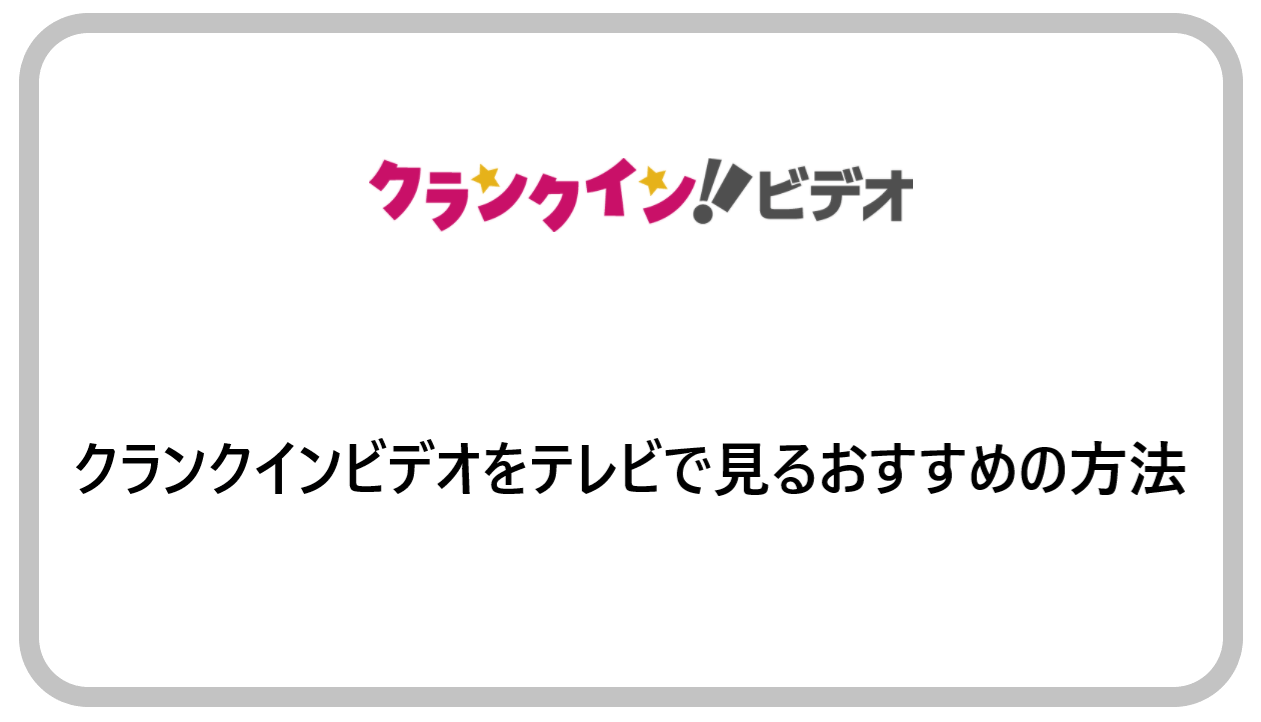
クランクインビデオをテレビで見るおすすめの方法は、「Chromecast」一択です。
Chromecastをおすすめする理由は、主に以下の4つ。
要するに、「他の方法より安くて使い勝手が良いから」おすすめしています。

ということは、他の方法は基本的に無視してOKってこと?

そういうことになるわ。
ただ、テレビやBlu-rayレコーダーを買い替えたりするときは、一応他の方法も検討しておいた方が良いわね。
何かしらの理由がなければ、迷わずChromecastを購入しましょう。
「Chromecast」の特徴
- 価格が5,000円と安い
- スマホを使って操作する
- 高画質・高音質で楽しめる
- 動作感に若干違和感を感じる
「Chromecast」の特徴は、上記の通りです。
Chromecast最大の特徴は、スマホ操作で利用するところ。
今までと同じ操作方法なので、使い勝手が変わらないまま利用することができます。
それに加えて価格が安くて快適にテレビで見られるようになります。
動作感が少しモッサリしている感じはありますが、それでもたくさんの人に愛用されている人気の高い商品です。
Chromecastの設定方法
- Chromecastをテレビに繋げる
- アプリ「Google Home」をインストールする
- アプリを開いてアカウント登録をする
- デバイスとChromecastをリンクさせる
- 使用する場所(どこでもOK)を選択する
- 使用するWi-Fiを接続する
- テレビ画面に「キャスト準備完了」が出るまで待つ
- Chromecastのセットアップをする
Chromecastの設定方法は上記の通りです。
手順こそ多いですが、やること自体に難しい行程は1つもありません。
なので、誰でも簡単にChromecastを設定できます。
Chromecast設定方法の詳しい説明は、Chromecast公式サイトを参考にしてみてください。
Chromecastを利用するときに必要なもの
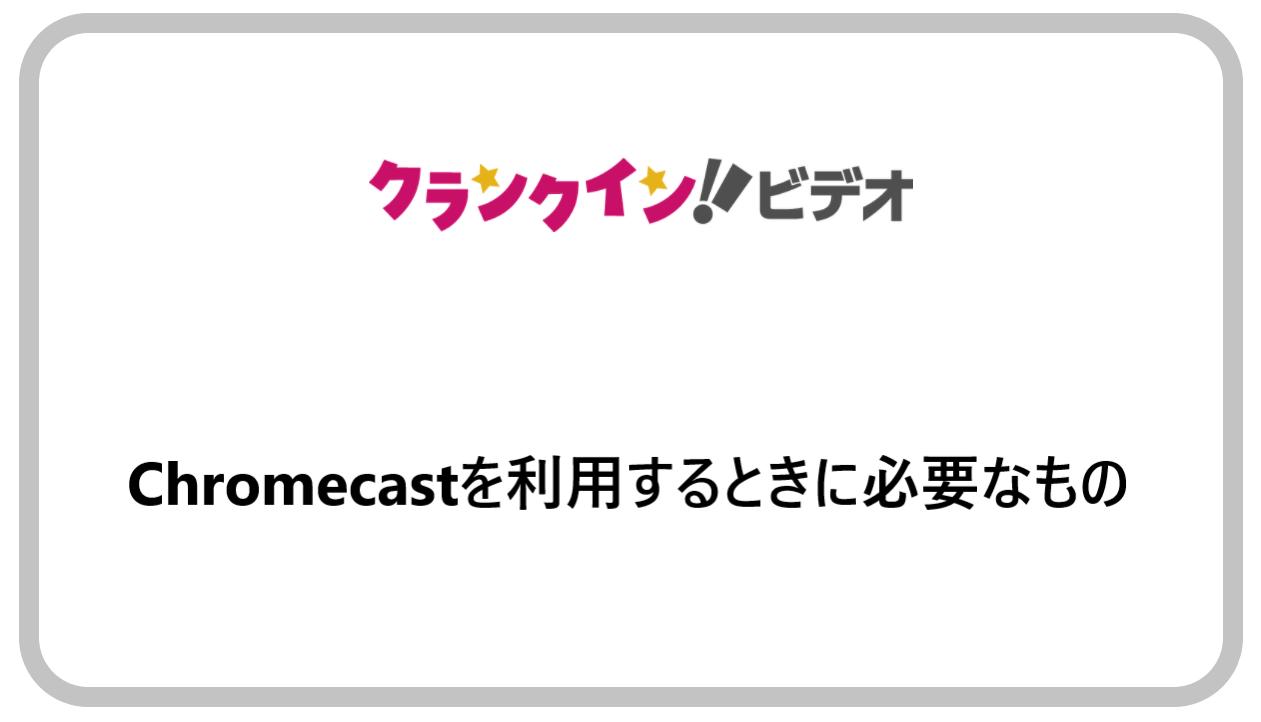
- Wi-Fi環境
- HDMI端子
- Gmail
Chromecastを利用するときは、上記の3つが必要になります。
どれもChromecasに必須なものなので、必ず用意しておきましょう。

Chromecastって、デバイスだけあってもダメなんだね。

そうなの。
どれか1つでも欠けていると、Chromecastを利用できないの。
では、1つずつ紹介していきます。
Wi-Fi環境
Chromecastは、Wi-Fiを利用してテレビにスマホ画面を映し出すデバイスです。
なので、Wi-Fi環境が整っていなければクランクインビデオをテレビで見ることはできません。
もしWi-Fi環境が整っていない場合は、以下の方法で今すぐ整えましょう。
| Wi-Fi環境が整える方法 | |||
| 機械名 | 月額料金 | 日数 | |
| 方法① | ホームルーター | 3,000円~4,000円 | 1週間 |
| 方法② | モバイルWi-Fi | 2,000円~3,550円 | 1日間~3日間 |
これらのWi-Fi環境はどれも簡単に接続できるので、1人暮らしの人などにおすすめの方法です。
Chromecastを購入する前に、まずはWi-Fi環境を整えておくようにしましょう。
HDMI端子
Chromecasをテレビに接続するときは、「HDMI端子」を使います。
【HDMI端子とは】
テレビの裏側についている凸型の挿し込み口のこと
HDMI端子がなければChromecastを使えないので、テレビに付いているか確認しましょう。
もしHDMI端子がなかった場合は、以下のような「RCA端子(赤白黄色の3つがある端子)からHDMI端子に変換する機械」を使えばChromecastを利用できますよ。
Gmailアカウント
Gmailアカウントは、「Google home」でアカウント登録をするときに利用します。
以下の手順で簡単に作れるので、Gmailアカウントを持っていない人は作っておきましょう。
Gmailアカウントの作成方法
- Gmail作成ページにアクセスする
- 必要情報を入力する
- Gmailにログインする
ちなみに、Gmailアカウントの作成可能数は無制限なので、好きなだけ作成できますよ。
Chromecastでクランクインビデオをテレビで見る手順
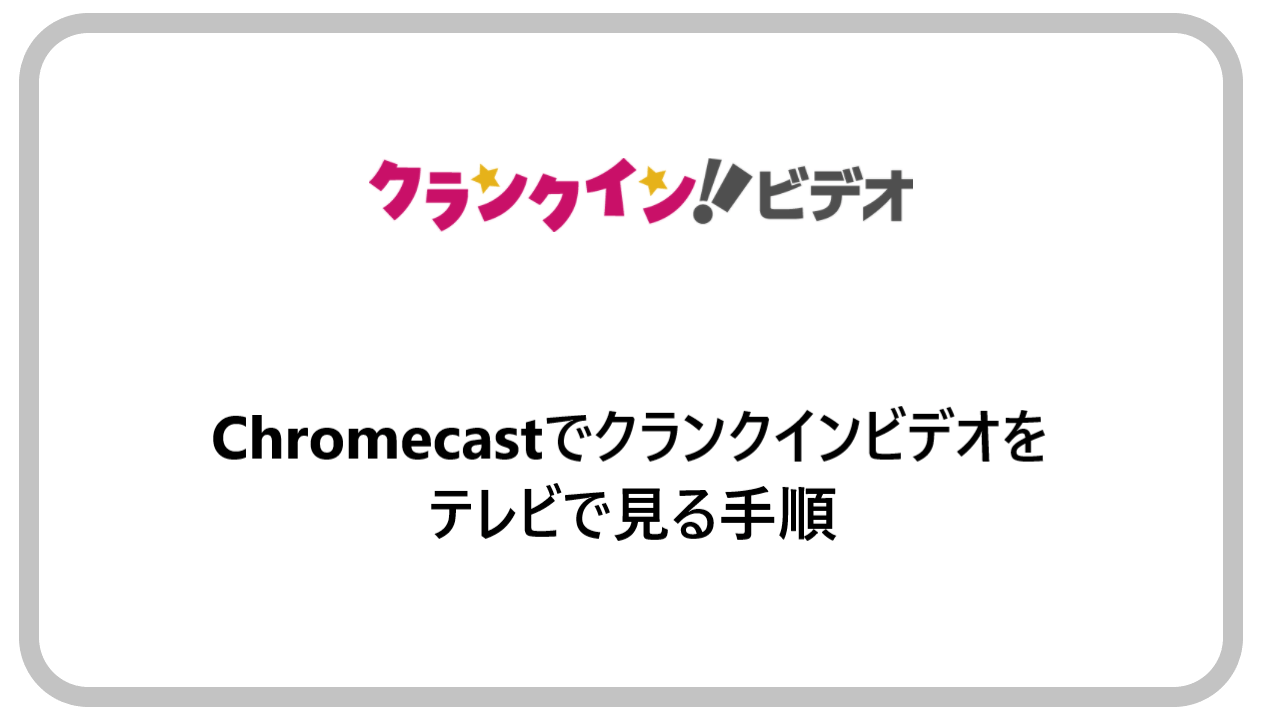
- アプリ版を開いて右上のマークをタップする
- 「あなたが決めた使用場所」をタップする
- 見たい作品を選択して「再生」をタップする
上記の手順を踏めば、Chromecastを使ってクランクインビデオをテレビで見ることができます。

Chromecastって、こんな簡単にテレビで見ることができるの!?

そうなの♪
Chromecastの設定さえ済めば、スムーズにテレビで見ることができるわよ!
では、Chromecastを使ってクランクインビデオをテレビで見る手順を説明します。
テレビで見る手順① アプリ版を開いて右上のマークをタップする
まずは、クランクインビデオのアプリを開きます。
開いた画面の右上にあるマークをタップしましょう。
web版ではChromecastが使えないので、必ずアプリをインストールしておきましょう。
テレビで見る手順② 「あなたが決めた使用場所」をタップする
次に、Chromecastの設定時に決めた使用場所をタップしましょう。
ここでは、筆者が決めた「ダイニングルーム」をタップします。
テレビで見る手順③ 見たい作品を選択して「再生」をタップする
あとは、見たい作品を選択して「再生」をタップします。
これで、Chromecastを使ってクランクインビデオをテレビで見ることができます。
【補足】Chromecastを停止させる方法
Chromecastを停止させたいときは、まず右上のマークをタップします。
あとは、「キャストを停止」をタップすれば停止できます。
その他、視聴に関するトラブルへの対処法はこちら。
まとめ
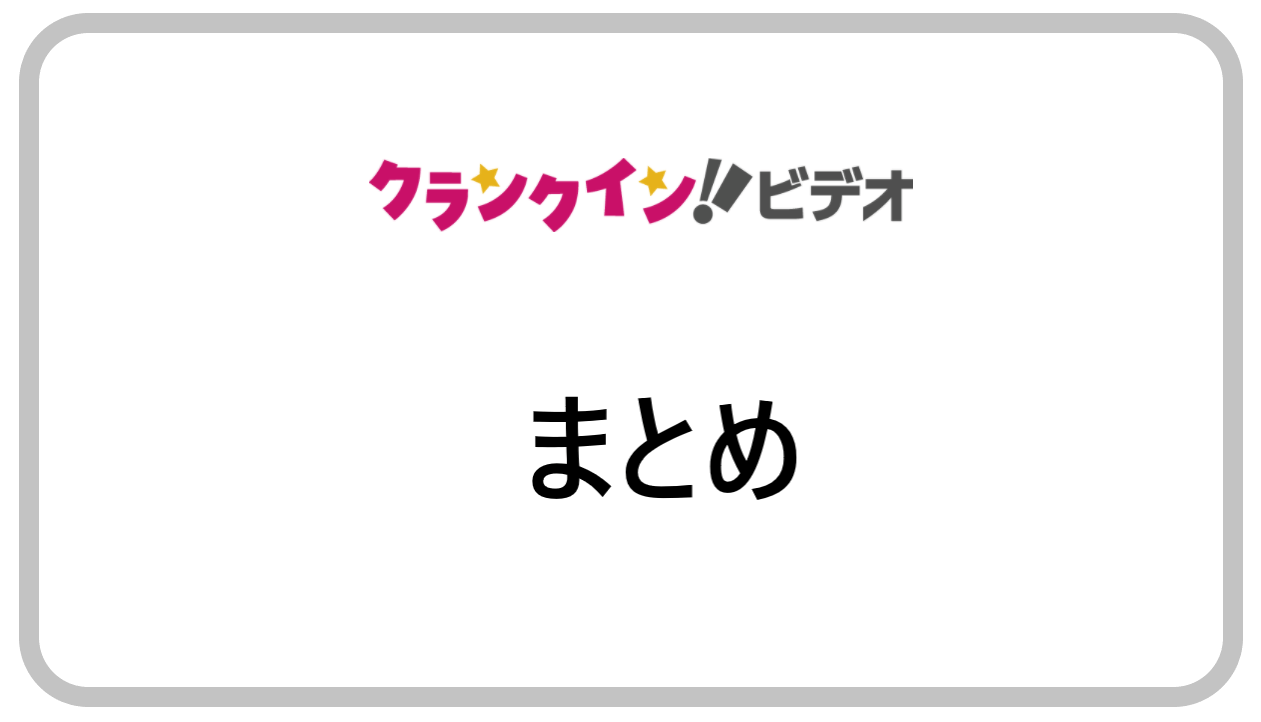
今回は、クランクインビデオをテレビで見る方法について紹介しました。
本記事の内容をまとめると、こんな感じになります。
- クランクインビデオをテレビで見る方法は全部で3つ
- テレビで見るおすすめの方法は「Chromecast」

Chromecastを使ったら、クランクインビデオをテレビで見られるようになったよ!
アメリアのおかげで本当に助かったよ、ありがとうね!

どう致しまして ♪
Chromecastは他のサービスでもテレビで見られるようになるから、いろいろ試してみて!
本記事を参考にして、あなたもクランクインビデオをテレビで見られるようにしましょう。
| 各サービスのテレビで見る方法 | ||
| hulu | dTV | dアニメストア |
| FODプレミアム | ディズニープラス | TELASA |
| GYAO! | ABEMA | |
| クランクインビデオ | バンダイチャンネル | アニメフェスタ |
| Apple TVプラス | TSUTAYAディスカス | TSUTAYA TV |




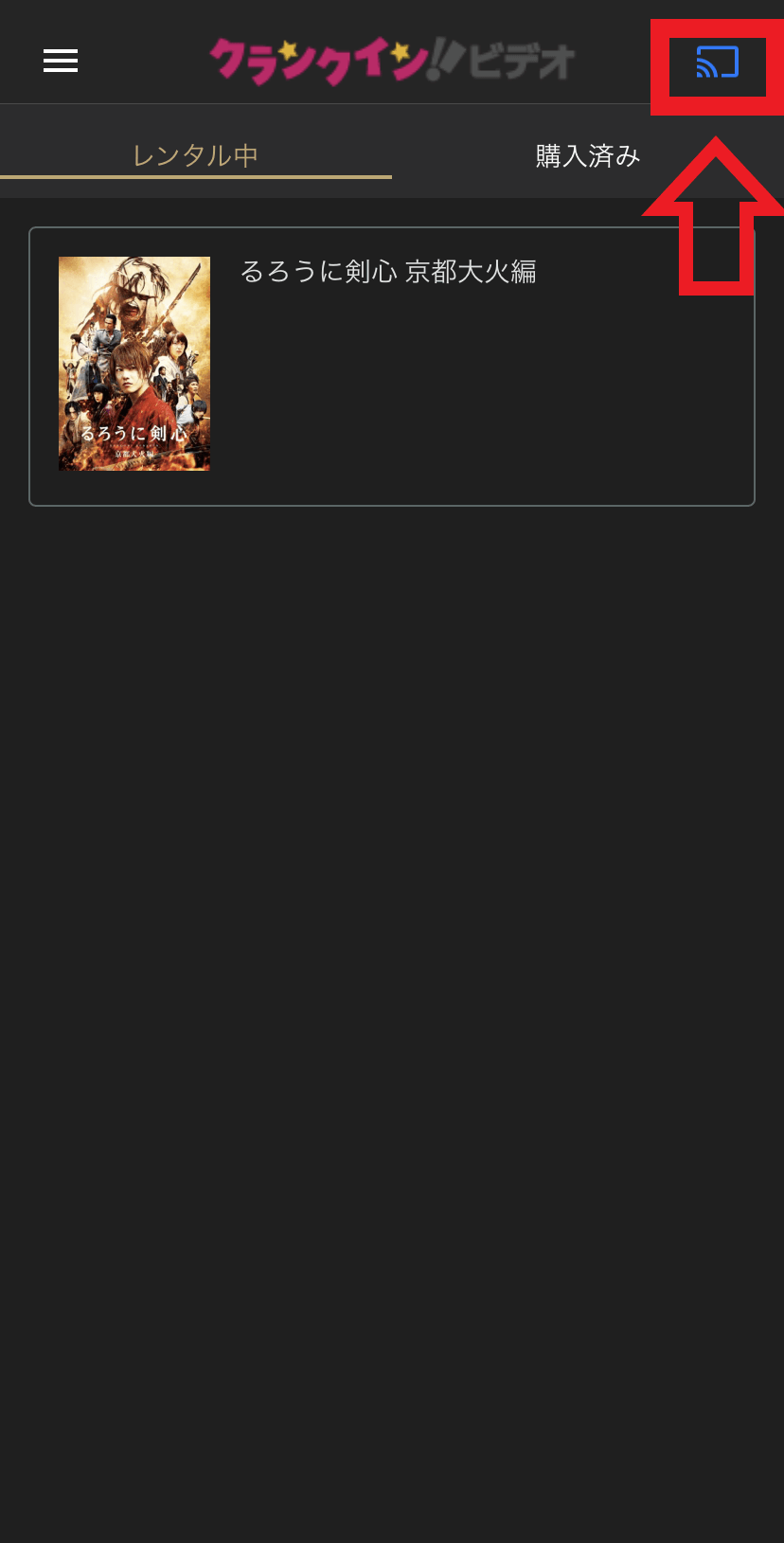
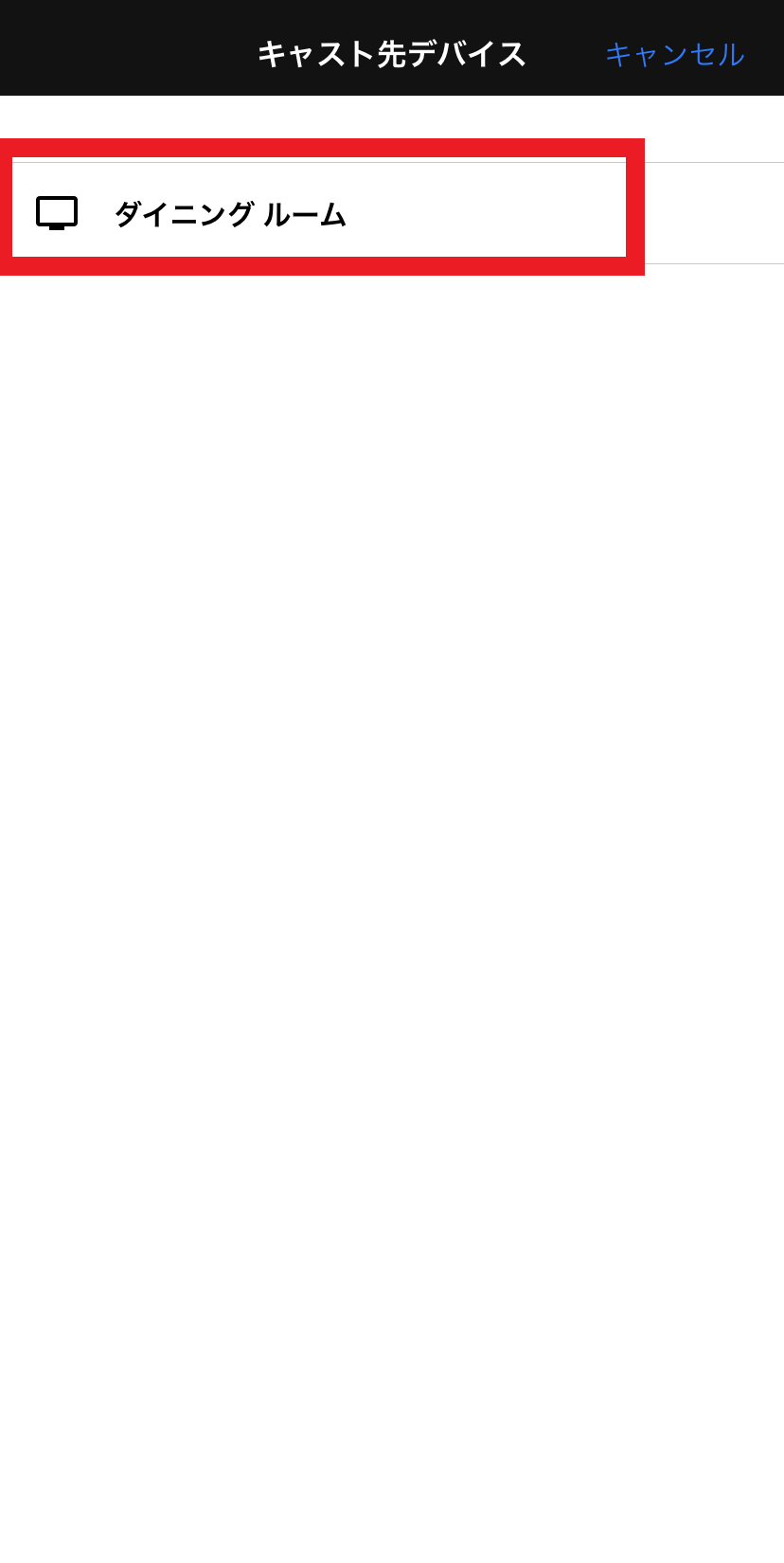
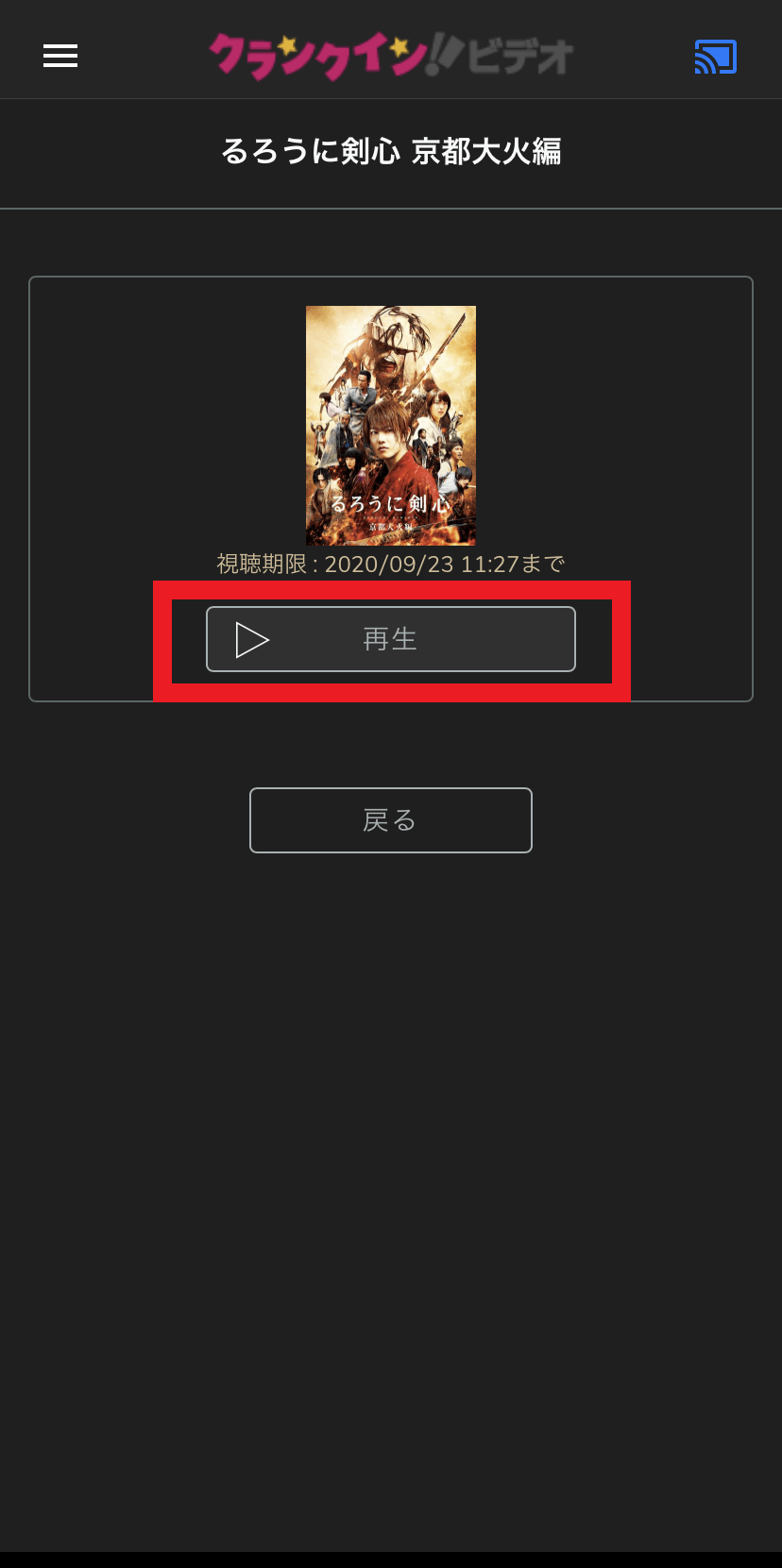

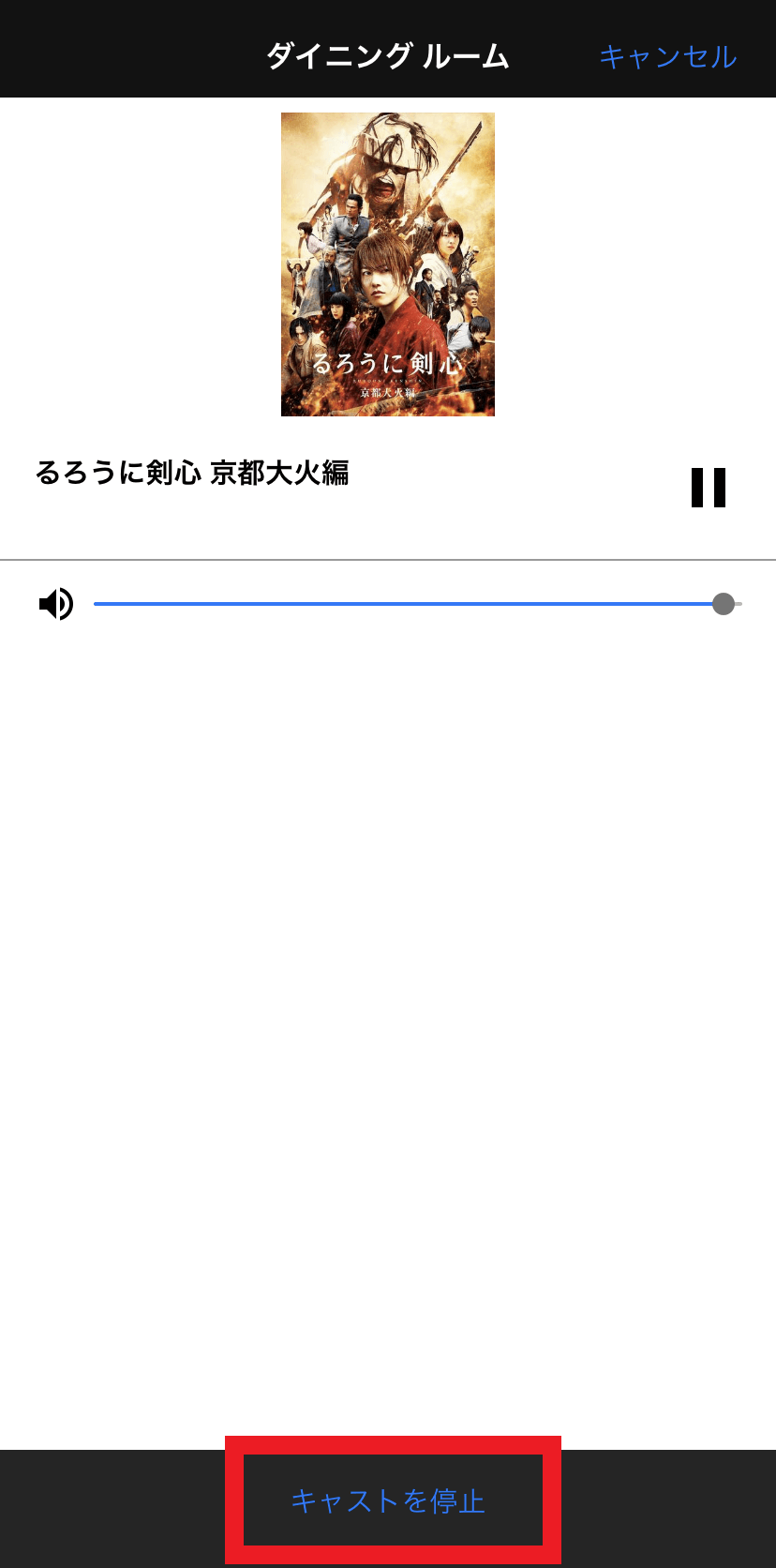
コメント